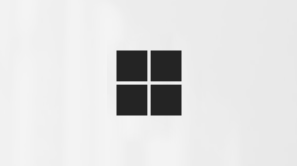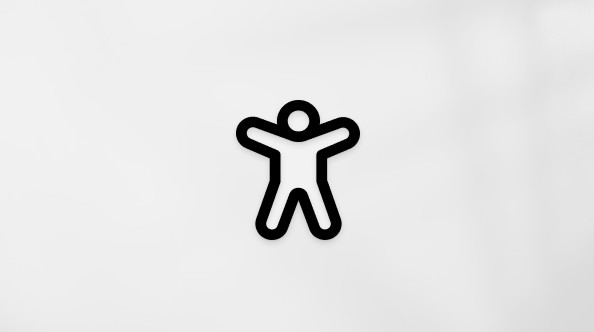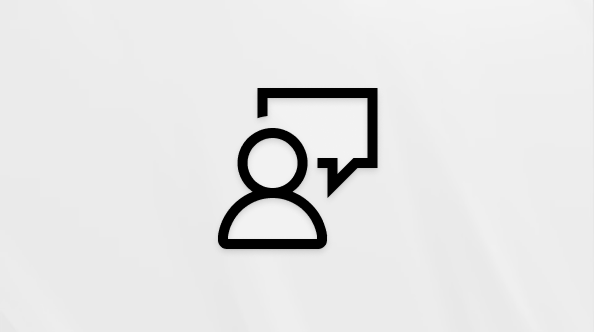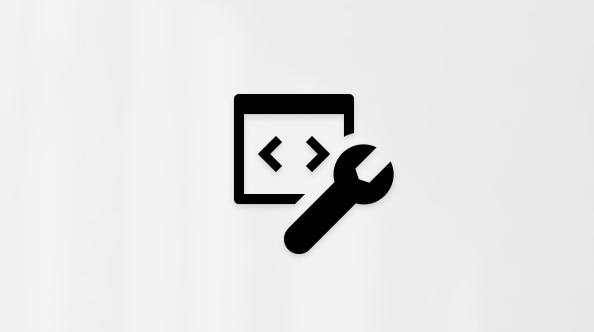إنشاء معادلات رياضية على صفحة OneNote باستخدام أدوات المعادلات في OneNote Windows 10. اختر من مكتبة الرموز الرياضية والبنيات لإنشاء أنواع مختلفة من المعادلات.
ملاحظة: هل يتعذر عليك العثور على الزر معادلة؟ تأكد من استخدام OneNote Windows 10 أو اتبع هذه الإرشادات لإنشاء معادلة في OneNote 2016.
-
سجل الدخول إلى Microsoft365.com.
-
افتح OneNote وافتح دفتر الملاحظات الذي ترغب في إضافة معادلات إليه أو أنشئه.
-
حدد إدراج > المعادلة، أو اضغط على Alt + =.
-
إذا نقرت فوق النصف العلوي من الزر معادلة، فيجب أن تحصل على شريط من خيارات المعادلة. يمكنك كتابة المعادلات باستخدام لوحة المفاتيح، ويمكنك أيضا استخدام الخيارات من الشريط للحصول على رموز وعمليات رياضية أكثر تعقيدا.
-
إذا نقرت فوق النصف السفلي من الزر معادلة، فيجب أن تحصل على قائمة منسدلة مع معادلات تم تكوينها مسبقا. يمكنك النقر فوق أي من هذه المعادلات لإدراجها في صفحتك. بعد إدراجها في صفحتك، يمكنك تحرير المعادلات كما تراه مناسبا.
-
-
في شريط المعادلة ، يمكنك النقر فوق الأسهم الصغيرة لفتح قائمة منسدلة تتضمن المزيد من الخيارات.
-
يمكنك أيضا النقر فوق الأزرار Professional أو Linear أو Normal لتنسيق المعادلات بالطريقة التي تريدها.
-
قم بتنزيل تطبيق OneNote لسطح المكتب وفتحه Windows 10.
-
افتح دفتر ملاحظات موجود أو أنشئ دفتر ملاحظات جديدا.
-
حدد إدراج معادلة >.
-
حدد الرموز أو الهياكل. انتقل عبر الفئات للعثور على رموز أو بنيات مختلفة لإدراجها في المعادلة الرياضية. على سبيل المثال: لإدراج رمز رياضي أساسي، حدد الرموز، ثم حدد الفئة الرياضيات الأساسية +- . من هناك، حدد رمزا لإدراجه.
تعرّف على المزيد
حل المعادلات الرياضية باستخدام مساعد الرياضيات في OneNote
رسم تمثيل بياني للدالات الرياضية باستخدام مساعد الرياضيات في OneNote